Bagaimana cara memperbaiki file excel yang rusak?
Ada satu hal tentang Microsoft Excel yang tidak disukai sebagian besar pengguna Excel, ia bisa rusak kapan saja tanpa peringatan sebelumnya. Saya yakin Anda bisa memahami masalah ini. Ada beberapa cara untuk mengatasi masalah ini ketika Anda menghadapinya, namun hari ini saya ingin berbagi detail tentang salah satu alat tersebut.
Perangkat Lunak Perbaikan Excel oleh Stellar
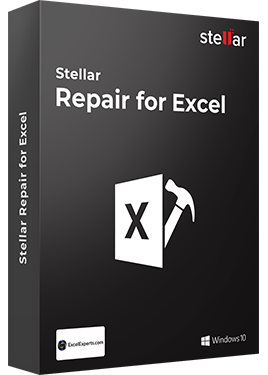
Tidak hanya membagikannya, saya juga akan mengulasnya menggunakan semua fitur yang akan membantu Anda memutuskan apakah Anda dapat mengandalkannya untuk file Excel Anda. Jadi, mari kita mulai.

Bagaimana cara menginstalnya
Anda dapat mengunduh versi uji coba gratis dari situs STELLAR. Setelah Anda mendownloadnya, Anda tinggal menginstalnya dengan membuka file tersebut.
fitur utama
Berikut adalah beberapa fitur utama Stellar Excel Repair:
- Memperbaiki semua kesalahan kerusakan: Ada beberapa alasan mengapa file Excel rusak dan ini memperbaiki semuanya.
- Memulihkan sebagian besar fungsionalitas buku kerja: Biasanya, Anda memiliki beberapa item di buku kerja Anda, seperti bagan, tabel pivot, dan rumus. Ia mengumpulkan semua hal ini untuk Anda.
- Proteksi Properti Buku Kerja: Ini juga mempertahankan semua properti buku kerja Excel Anda, seperti pemformatan sel.
- Bekerja dengan semua versi Excel: Dapat memulihkan file Excel untuk semua versi Excel (2019, 2016, 2013, 2010, 2007, 2003 dan 2000).
- Perbaiki Banyak File: Jika Anda memiliki beberapa file Excel yang rusak, Anda dapat memperbaiki semuanya sekaligus.
Cara memperbaiki file Excel yang rusak dengan Stellar Repair for Excel
Untuk memperbaiki file Excel Anda yang rusak dengan aplikasi Stellar, Anda perlu mengikuti langkah-langkah di bawah ini.
- Pertama-tama, buka aplikasi Stellar Repair for Excel dan klik tombol pemilihan file.
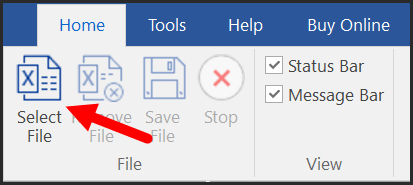
- Di jendela pemilihan file, navigasikan ke file, pilih dan klik “Buka” untuk menambahkannya ke daftar perbaikan.
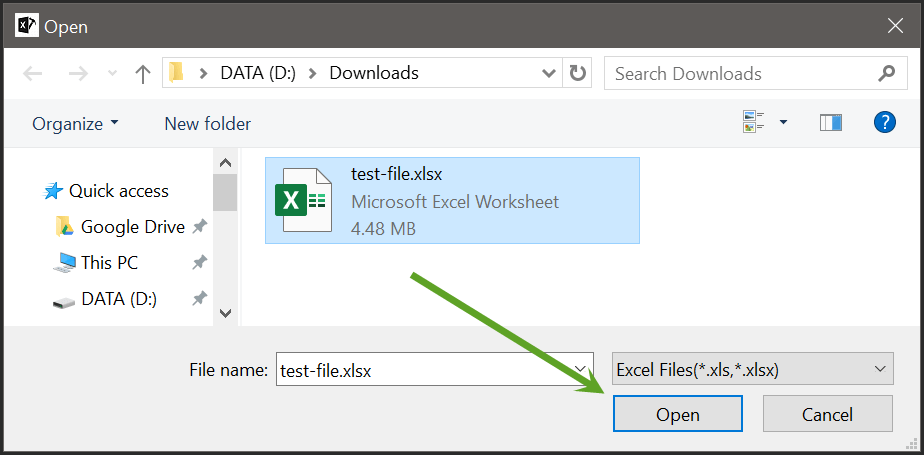
- Pada titik ini Anda memiliki kotak dialog di mana Anda dapat menambahkan file lain jika Anda mau. (Seperti yang saya sebutkan sebelumnya, Anda dapat menggunakan perbaikan beberapa file dengan aplikasi ini).
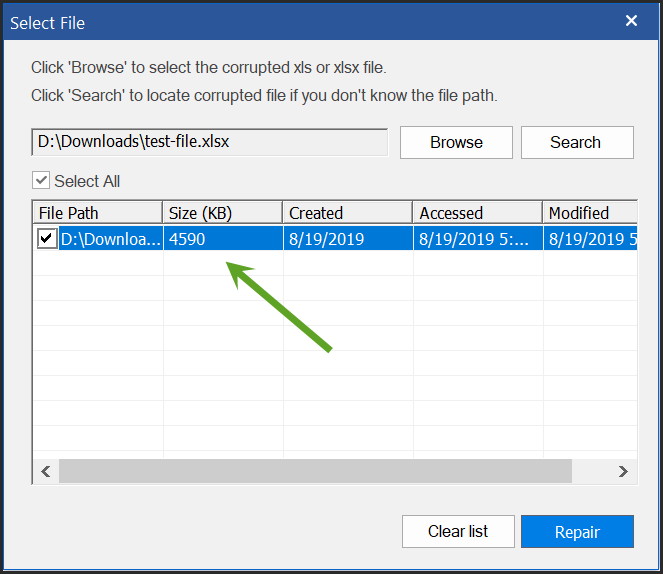
- Dari sana, klik tombol Perbaikan untuk memperbaiki file. Diperlukan beberapa detik untuk memperbaiki file Anda.

- Setelah selesai, Anda dapat melihat pesan di laporan log.
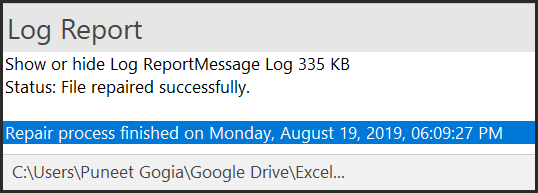
- Setelah selesai, Anda dapat melihat pesan di laporan log.
Apakah itu benar-benar bernilai $39?
Seperti yang saya katakan, Anda dapat mengunduh versi uji coba GRATIS dari situs STELLER dan jika Anda ingin memiliki versi lengkap, Anda harus membelinya seharga $39. Sekarang pertanyaannya adalah: apakah itu benar-benar bernilai $39? Baru-baru ini di penasihat Excel, kami mengajukan pertanyaan singkat kepada pembaca kami apakah file Excel mereka pernah rusak.
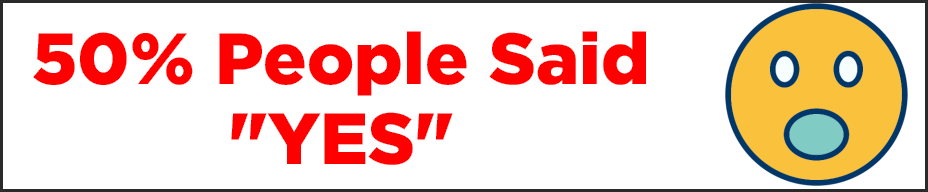
Ya, 50% orang berkata “YA”, mereka menghadapinya. Poin yang ingin saya sampaikan adalah meskipun Anda dapat memulihkan file Excel, Anda masih takut kehilangan data. Namun dengan Stellar, Anda dapat memulihkan file Excel Anda dengan semua data yang Anda miliki di dalamnya. Ini adalah KEMENANGAN BESAR.
Dan jangan lupa untuk membagikan postingan ini ke teman-teman Anda, saya yakin mereka akan menikmatinya.